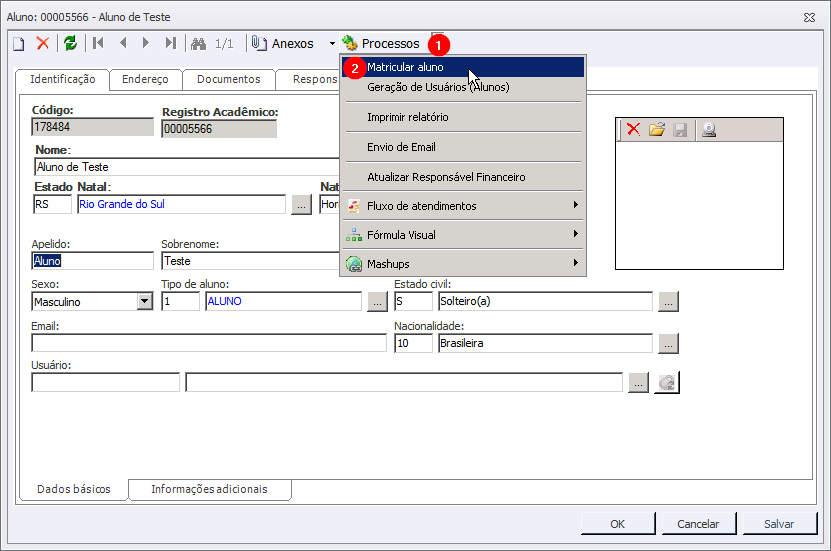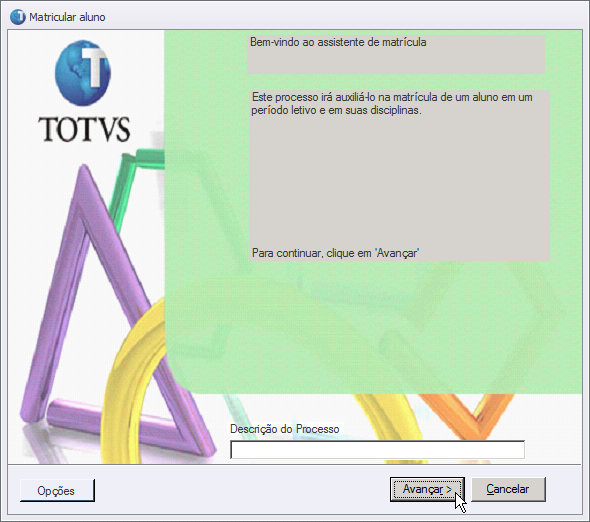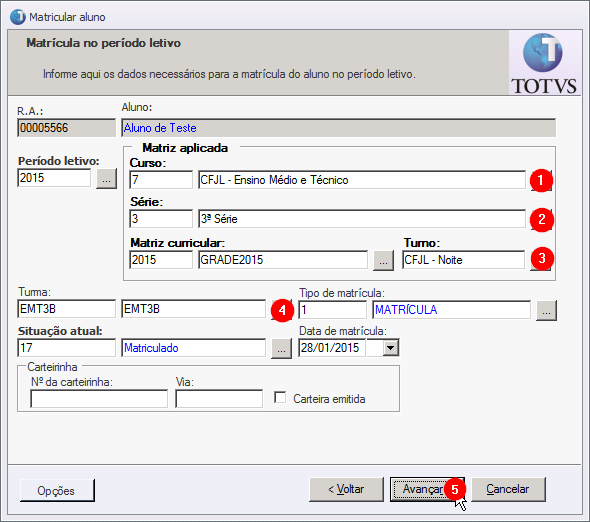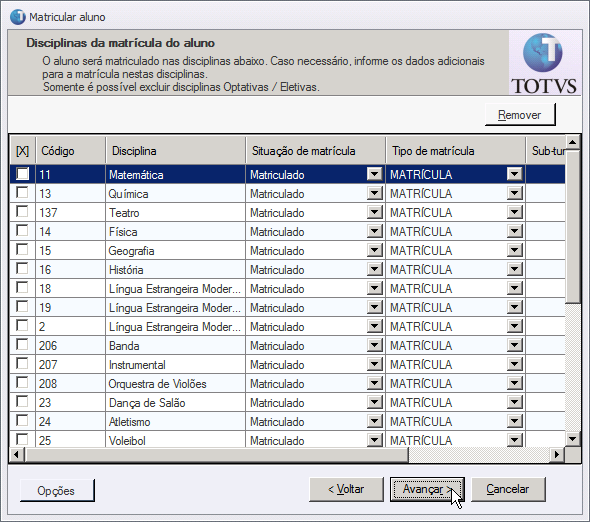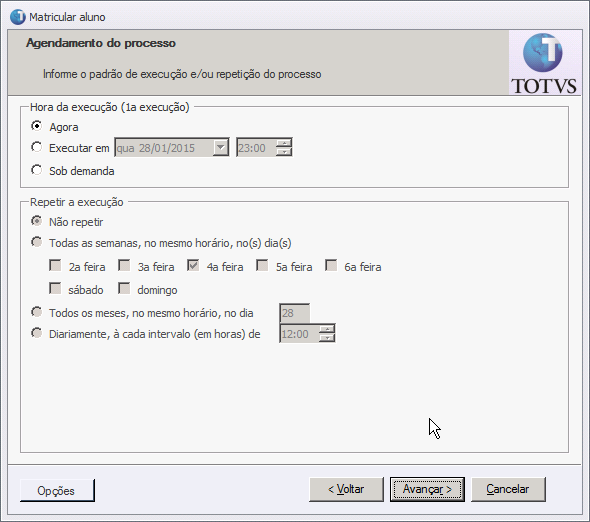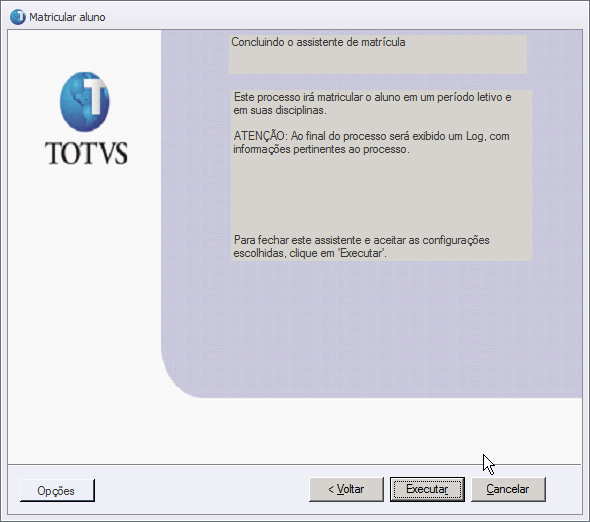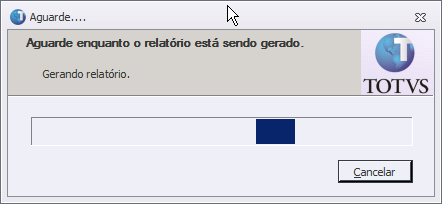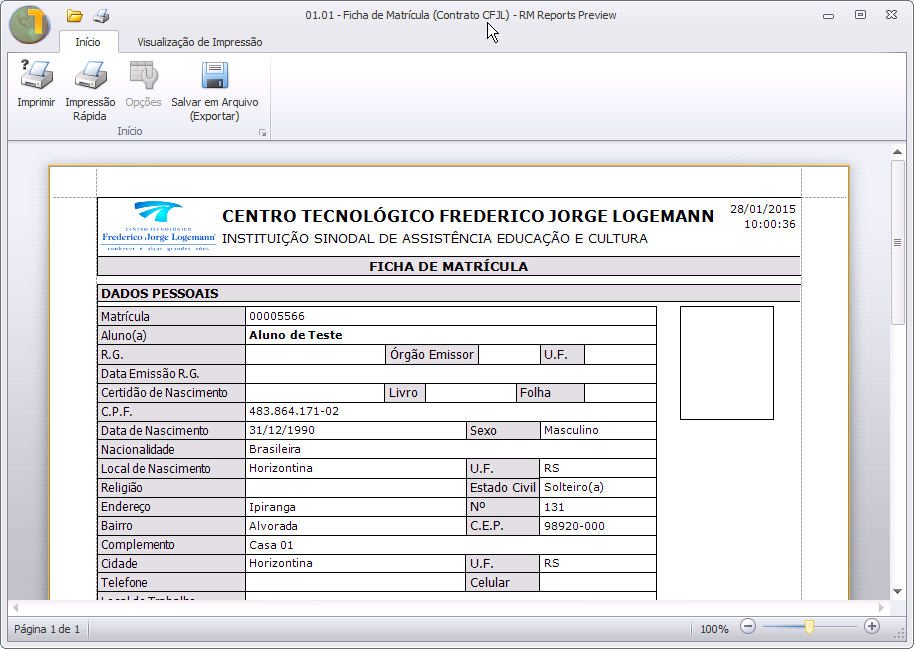Mudanças entre as edições de "Processo de Matrícula na Educação Básica"
Ir para navegação
Ir para pesquisar
(Atualização do manual. Na V12, o sistema não está deixando gerar mais de 1 parcela no processo de matrícula. Será aberto chamado na Totvs porém, até o problema ser corrigido, os boletos precisarão ser gerados em um passo a parte.) |
|||
| Linha 32: | Linha 32: | ||
* Na tela abaixo: | * Na tela abaixo: | ||
:* Selecione o '''Plano de pagamento''' que será utilizado para o aluno; | :* Selecione o '''Plano de pagamento''' que será utilizado para o aluno; | ||
| − | |||
| − | |||
:* Marque a opção '''Imprimir contrato'''; | :* Marque a opção '''Imprimir contrato'''; | ||
| − | |||
* Após o preenchimento dessas informações, clique em '''Avançar'''; | * Após o preenchimento dessas informações, clique em '''Avançar'''; | ||
| − | :[[File:ClipCapIt- | + | :[[File:ClipCapIt-160125-011652.PNG]] |
* Mantenha a opção '''Agora''' selecionada, e clique em '''Avançar'''; | * Mantenha a opção '''Agora''' selecionada, e clique em '''Avançar'''; | ||
| Linha 50: | Linha 47: | ||
== 3º - Gerando relatórios == | == 3º - Gerando relatórios == | ||
| − | * Nesse momento será iniciada a geração | + | * Nesse momento será iniciada a geração do relatório '''ficha de matricula'''; |
:[[File:ClipCapIt-150128-101528.PNG]] | :[[File:ClipCapIt-150128-101528.PNG]] | ||
| Linha 56: | Linha 53: | ||
:[[File:ClipCapIt-150128-101533.PNG]] | :[[File:ClipCapIt-150128-101533.PNG]] | ||
| − | * | + | * O aluno está matriculado e a ficha de matricula já está impressa. O próximo passo é gerar e imprimir os boletos referentes à primeira e segunda parcela. Para isso, siga os passos descritos no [[Processo de Geração e Impressão de Boletos]] |
| − | |||
| − | |||
| − | |||
Edição das 00h20min de 25 de janeiro de 2016
Esse processo serve para realizar a matricula de alunos do nível de educação básica.
O processo deve ser realizado estando o aluno em questão selecionado, com a tela do aluno aberta.
1º - Concessão de bolsa futura
- Caso o aluno possua alguma bolsa/auxilio, deve-se conceder a bolsa futura, antes de iniciar o processo de matricula, para que os boletos já sejam gerados com os valores de bolsa;
2º - Matriculando o aluno
- Clique em Processos > Matricular aluno;
- Clique em Avançar;
- Na tela abaixo, preencha as seguintes informações:
- Curso: curso no qual o aluno será matriculado;
- Série: série da matricula do aluno;
- Turno: período que o aluno deverá frequentar as aulas;
- Turma: turma na qual o aluno será matriculado;
- Após preencher essas informações, clique em Avançar;
- Nessa tela, podem ser visualizadas as disciplinas em que o aluno será matriculado;
- Clique em Avançar;
- Clique em Avançar novamente;
- Na tela abaixo:
- Selecione o Plano de pagamento que será utilizado para o aluno;
- Marque a opção Imprimir contrato;
- Após o preenchimento dessas informações, clique em Avançar;
- Mantenha a opção Agora selecionada, e clique em Avançar;
- Clique em Executar e aguarde enquanto o processo é executado;
- Ao concluir o processo de matricula, a tela abaixo será exibida;
3º - Gerando relatórios
- Nesse momento será iniciada a geração do relatório ficha de matricula;
- Na imagem abaixo, é exibida a ficha de matricula, para que seja impressa;
- O aluno está matriculado e a ficha de matricula já está impressa. O próximo passo é gerar e imprimir os boletos referentes à primeira e segunda parcela. Para isso, siga os passos descritos no Processo de Geração e Impressão de Boletos